تثبيت مكتبات الدوت نت 3.5 في ويندوز 8 وويندوز 10
مقدمة
ملاحظة: الإصدارات الجديدة من برامج السلسلة أصبحت
تعمل على مكتبات الدوت نت 4.0 وما بعد، ولا حاجة لاتباع الخطوات
المذكورة هنا، ولكن أبقيت على هذه الصفحة للاطلاع فقط ولمن مازال يعمل
على الإصدار الرابع من برنامج الجوائز المستمرة.
مكتبات الدوت نت 4.0 تأتي مثبتة بشكل افتراضي مع ويندوز 8 و 10،
وغالباً تكون مثبتة في إصدارات الويندوز الأقدم لأنها ضرورية للكثير من
البرامج، لكن إن لم تكن مثبتة يمكن تحميلها من موقع مايكروسوفت
والروابط في صفحة التحميل، ثم
تثبيتها كأي برنامج عادي.
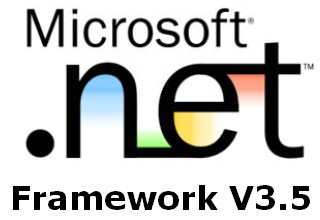 لقد تم تطوير برامج السلسلة باستخدام لغة فيجيوال بيسيك، وتم
استخدام مكتبات مايكروسوفت دوت نت الإصدار الثاني Microsoft .Net
Framework 2.0.
لقد تم تطوير برامج السلسلة باستخدام لغة فيجيوال بيسيك، وتم
استخدام مكتبات مايكروسوفت دوت نت الإصدار الثاني Microsoft .Net
Framework 2.0.
هذا الإصدار من مكتبات دوت نت يأتي مثبتاً بشكل افتراضي في ويندوز 7 وويندوز فيزتا، أما ويندوز إكس بي وبقية إصدارات ويندوز التي تسبق هذه الإصدارات كان لا بد من تثبيت هذه المكتبات عن طريق ملف يمكن تحميله من موقع مايكروسوفت الرسمي.
وفضلت عدم استخدام الإصدارات الأحدث من هذه المكتبات (في الإصدارات السابقة) لعدم حاجتي لما هو جديد فيها، ولأريح المستخدم من عناء تثبيت المكتبات الجديدة التي لا تأتي بشكل افتراضي مع نسخ الويندوز.
لكن عندما قامت مايكروسوفت بطرح نظام التشغيل ويندوز 8 (وبعده ويندوز 10)، دعّمَته بالإصدار الرابع فقط من هذه المكتبات، وجعلت من غير المسموح تثبيت الإصدارات السابقة إلا عن طريق الاتصال المباشر بالإنترنت، أي أن الملف الذي يتم توزيعه مع برامج السلسلة أو الذي يتم تحميله من موقع مايكروسوفت لن ينجح تثبيته في ويندوز 8 أو ويندوز 10.
لكن في نفس الوقت قدّمت طريقة يدوية للتثبيت (أو لنقل التفعيل) دون الاتصال بالإنترنت، لكن يجب وجود قرص تثبيت نظام ويندوز 8 أو ويندوز 10 حسب نظام التشغيل المثبت.
كان عندي خياران:
- إما أن أنتقل إلى استخدام الإصدار الرابع من المكتبات، وفي هذه الحالة سيكون الأمر مزعجاً لأغلب المستخدمين الذين لم ينتقلوا بعد إلى ويندوز 8. (تم الانتقال فعلاً إلى الإصدار الرابع بعد انتشار ويندوز 8 و 10 بين المستخدمين بشكل كبير)
- أو أن أبقى على استخدام الإصدار الثاني مؤقتاً.
فضلت الخيار الثاني، وسأشرح هنا بعض طرق تفعيل الإصدار 3.5 من مكتبات دوت نت والذي يتضمن الإصدار الثاني. الطريقة الأولى عن طريق الاتصال المباشر بالإنترنت، والثانية من قرص تثبيت ويندوز (8 أو 8.1 أو 10)، بالإضافة إلى طريقة ثالثة غير رسمية وربما هي الأفضل، وذلك عن طريق ملفات تثبيت.
مع العلم أن كثيراً من البرامج قد تحتاج إلى إصدارات سابقة من هذه المكتبات وقد تكون مثبتة لديك فلا تحتاج إلى تثبيتها مرة أخرى.
طريقة تفعيل مكتبات Microsoft .Net Framework 3.5 من الإنترنت - طريقة أولى:
يمكنك التأكد أولاً إن كانت هذه المكتبات مثبتة لديك عن طريق محاولة تشغيل برنامج مبرمج بواسطة هذه المكتبات، فإن لم تكن مثبتة فإنه لن يعمل، وفي ويندوز 8 سيعطيك رسالة تطلب منك تثبيت المكتبات من الإنترنت، وهذه الرسالة مبينة في الصورة التالية:
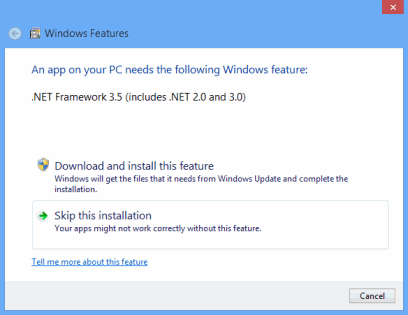
وقد قمت بعمل برنامج صغير يمكنك تحميله بالنقر هنا.
بعد تشغيل هذا البرنامج إما أن تظهر لك الرسالة السابقة، أي أن المكتبات غير مثبتة لديك، ويمكنك تثبيتها باختيار الأمر الأول (أو كما في الطرق اللاحقة)، أو أن تظهر نافذة البرنامج وفيها رسالة تؤكد لك أن المكتبات مثبتة، عندها لا حاجة لإعادة التثبيت.
طريقة تفعيل مكتبات Microsoft .Net Framework 3.5 من الإنترنت - طريقة ثانية:
هذه الطريقة هي نفس الطريقة السابقة لكن بدون استخدام البرنامج المساعد.
يجب أن يكون عندك في هذه الحالة كما في الحالة السابقة اتصال إنترنت أثناء التثبيت ويفضل أن يكون سريعاً، أي 256 ك.بت فما فوق.
أما الخطوات فهي (هذه الخطوات في ويندوز 8):
- من شاشة البداية Start Screen ابحث عن الجملة turn windows ثم شغّل البرنامج الموضح في الصورة التالية، وهو Turn Windows features on or off:
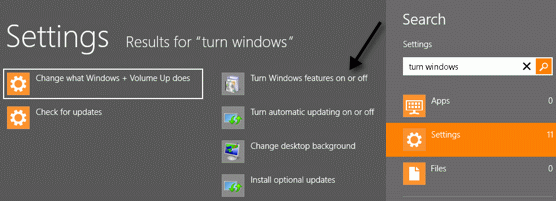
- من النافذة التي ستظهر لك اختر Net Framework 3.5. كما هو موضح في الصورة:
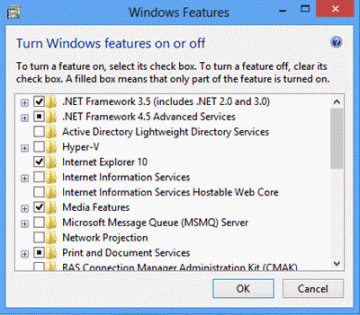
- اضغط OK. سيقوم ويندوز بالاتصال بموقع مايكروسوفت للحصول على
المعلومات والملفات اللازمة، لذلك يجب أن يكون خط الإنترنت مفتوحاً.
إن ظهرت النافذة التالية اضغط Download and install this feature.
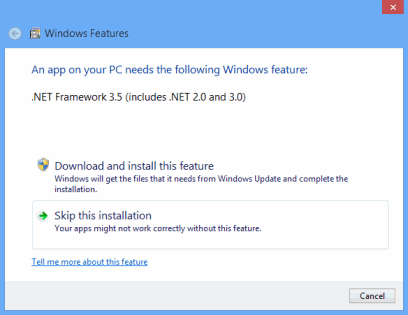
طريقة تفعيل مكتبات Microsoft .Net Framework 3.5 من قرص تثبيت ويندوز 8 أو 8.1 أو 10:
هذه الطريقة أسرع، لكن إذا لم تنجح فلا بد من طريقة التفعيل عن طريق الإنترنت، ما لم توجد مع الأيام طريقة أخرى.
سأعرض أولاً الخطوات التفصيلية اليدوية ثم سأعرض طريقتين تختصران بعض الخطوات.
أما الخطوات التفصيلية فهي:
- ضع قرص تثبيت ويندوز (بحيث يكون نفس الإصدار المثبت عندك) في السواقة الليزرية.
- افتح متصفح الملفات Explorer، واختر السواقة C مثلاً، لتفعيل الأمر في الخطوة التالية.
- افتح برنامج أوامر ويندوز cmd بصلاحيات مدير كما هو موضح في الصورة:
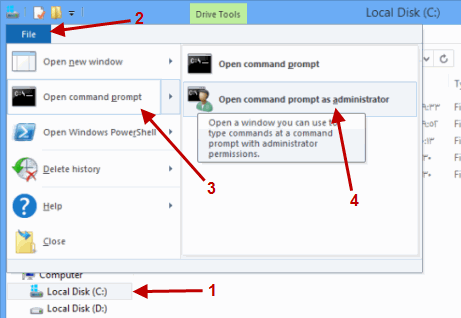
- انسخ السطر التالي (الكل على سطر واحد) وألصقه في برنامج الأوامر السابق بعد أن تقوم بتعديل <drivename> إلى اسم السواقة التي تحوي القرص الليزري، مثلاً: G. راجع الصورة. اللصق يتم عن طريق النقر بالزر الأيمن ضن النافذة ثم اختيار Paste، ولن ينجح الاختصار Ctrl+V.
dism.exe /online /enable-feature /featurename:NetFX3 /Source:<drivename>:\sources\sxs /LimitAccess
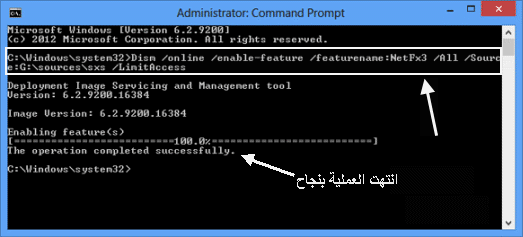
- انتظر قليلاً، فإذا نجحت العملية تكون النتيجة كما هو موضح في الصورة السابقة.
طريقة مختصرة للتفعيل عن طريق قرص التثبيت
يمكن اختصار هذه العملية عن طريق ملف أوامر يختصر عليك الخطوات السابقة (انقر هنا لتحميله) وطريقة عمله:
- ضع قرص تثبيت ويندوز (بحيث يكون نفس الإصدار المثبت عندك) في السواقة الليزرية.
- فك الضغط عن الملف السابق وخزنه على سطح المكتب مثلاً.
- انقر بالزر الأيمن على الملف الناتج واختر من القائمة أمر (تشغيل كمسؤول) أو (Run As Administrator)
- انتظر حتى اكتمال العملية، فإن نجحت تحصل على النتيجة السابقة.
أو طريقة أخرى، يمكنك تجربة البرنامج التالي (انقر هنا)، وحتى يعمل جيداً، ضع قرص الويندوز في السواقة، ثم شغل البرنامج واختر اسم السواقة، واضغط زر Install، وهو سيقوم بتشكيل الأمر المذكور أعلاه وتشغيله لك.
طريقة تفعيل مكتبات Microsoft .Net Framework 3.5 عن طريق ملف دون اتصال بالإنترنت (offline):
هذه الطريقة هي تطوير للطريقة الثانية لكنها غير رسمية كما أعتقد، حيث قام بعض المطورين باستخراج الملفات الضرورية لتثبيت هذه المكتبات من قرص الويندوز، ثم جمعوها في ملف تنفيذي واحد، وعند تشغيل هذا الملف يتم تثبيت المكتبات كما في الطريقة السابقة أي كما لو أن التثبيت يتم من قرص ويندوز.
وبما أن هذه الطريقة غير رسمية من مايكروسوفت فهي غير مضمونة النتائج.
يمكن تحميل ملفات التثبيت هذه والاحتفاظ بها للاستخدام لاحقاً من أحد الروابط حسب نسخة الويندوز التي تستخدمها.
- ملف تثبيت مكتبات Microsoft .Net Framework 3.5 الخاصة بويندوز 8.1، 32 بت
- ملف تثبيت مكتبات Microsoft .Net Framework 3.5 الخاصة بويندوز 8.1، 64 بت
- ملف تثبيت مكتبات Microsoft .Net Framework 3.5 لجميع نسخ الويندوز !!
بعد تثبيت هذه المكتبات بإحدى الطرق السابقة يمكنك تثبيت برامج السلسلة.

هاتف: +963-31-2220008
جوال: +963-999-824193
سوريا - حمص